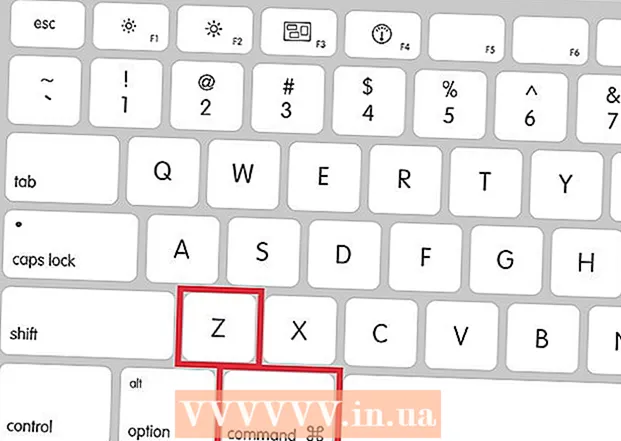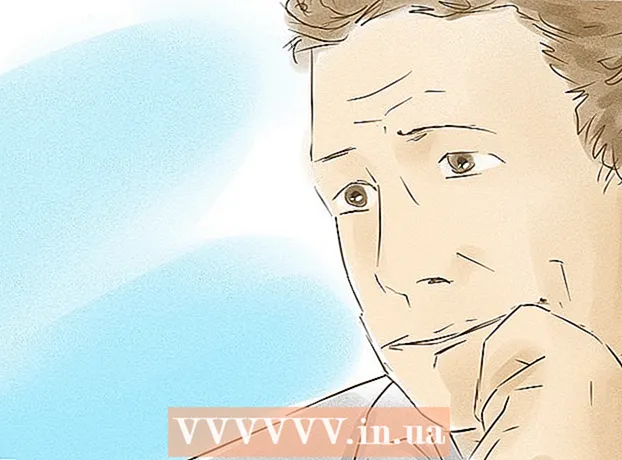Författare:
Tamara Smith
Skapelsedatum:
19 Januari 2021
Uppdatera Datum:
2 Juli 2024
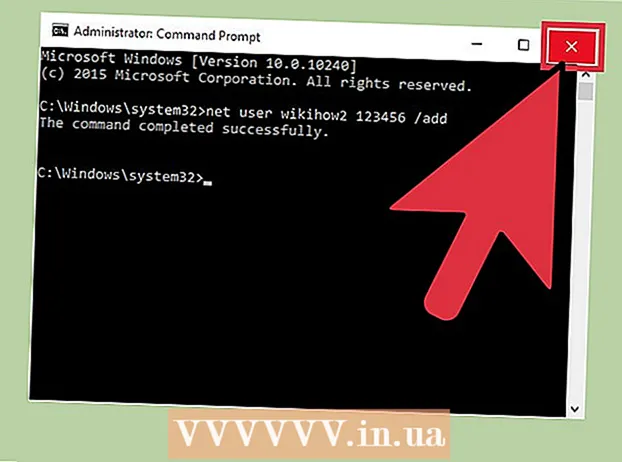
Innehåll
Med kommandotolken i Windows (eller terminalen i OS X) kan du ange systemkommandon. Medan de flesta användarkommandon som du anger i kommandotolken är enklare att utföra som en åtgärd (t.ex. att öppna en mapp) kan du använda kommandotolken för att snabbt skapa (eller ta bort) användarkonton direkt från skrivbordet.!
Att gå
Del 1 av 2: Öppna kommandotolken
 Öppna datorns Start-meny. Gör detta genom att klicka på Start-knappen längst ned till vänster på skärmen. Observera att du måste vara inloggad som administratör för att ta bort användare.
Öppna datorns Start-meny. Gör detta genom att klicka på Start-knappen längst ned till vänster på skärmen. Observera att du måste vara inloggad som administratör för att ta bort användare. - Du kan också klicka på ⊞ Vinnför att göra detta.
 Skriv "Kommandotolken" i sökfältet på Start-menyn. Länken till kommandotolken ska visas högst upp i sökresultaten.
Skriv "Kommandotolken" i sökfältet på Start-menyn. Länken till kommandotolken ska visas högst upp i sökresultaten. - Du kan också ta testet ⊞ Vinn håll ned och tryck X för att öppna en snabbmeny med Kommandotolken som ett alternativ.
 Högerklicka på ikonen Kommandotolken. En rullgardinsmeny visas.
Högerklicka på ikonen Kommandotolken. En rullgardinsmeny visas.  Klicka på "Kör som administratör" i rullgardinsmenyn. Du kan inte komma åt kommandotolken i administratörsläge från ett gästkonto.
Klicka på "Kör som administratör" i rullgardinsmenyn. Du kan inte komma åt kommandotolken i administratörsläge från ett gästkonto. - Om du använder genvägsmenyn klickar du på alternativet "Kommandotolken (Admin)". Använd inte det vanliga kommandotolken.
 Klicka på "Ja" i popup-fönstret. Du kan använda detta för att öppna kommandotolken som administratör.
Klicka på "Ja" i popup-fönstret. Du kan använda detta för att öppna kommandotolken som administratör.
Del 2 av 2: Lägga till och ta bort användare
 Klicka på kommandofönstret. På så sätt ser du till att markören är på kommandoraden.
Klicka på kommandofönstret. På så sätt ser du till att markören är på kommandoraden.  Lägg till ett användarkonto. Typ nätanvändare (användarnamn) (lösenord) / lägg till och tryck ↵ Gå in när du är klar. Detta kommer att lägga till en ny användare till ditt konto!
Lägg till ett användarkonto. Typ nätanvändare (användarnamn) (lösenord) / lägg till och tryck ↵ Gå in när du är klar. Detta kommer att lägga till en ny användare till ditt konto! - Ersätt informationen inom parentes med ett faktiskt användarnamn och lösenord (utan parenteser).
 Ta bort ett användarkonto. Typ nätanvändare (användarnamn) / radera och tryck ↵ Gå in när du är klar. Det valda användarkontot ska nu vara borta!
Ta bort ett användarkonto. Typ nätanvändare (användarnamn) / radera och tryck ↵ Gå in när du är klar. Det valda användarkontot ska nu vara borta! - Du kommer att se en textrad som säger "Kommandot har slutförts framgångsrikt" efter att du har lagt till eller tagit bort ett konto.
 Stäng kommandotolken. Nu vet du hur man lägger till och tar bort användare med kommandotolken!
Stäng kommandotolken. Nu vet du hur man lägger till och tar bort användare med kommandotolken!
Tips
- Om du inte väljer "Kör som administratör" när du öppnar kommandotolken kommer du inte att kunna lägga till eller ta bort användarkonton.
Varningar
- Var försiktig när du tar bort ett användarkonto; när den har tagits bort kan den inte återställas.